Решавање проблема са штампачем за квалитет штампе након пуњења
Тинто у кертриџу за штампач периодично истиче, тако да га треба поново напунити како би поново добили квалитетне документе приликом штампања. Међутим, понекад се дешава да након постављања новог кертриџа или његовог пуњења, квалитет штампе погоршава. Постоји неколико разлога за овај проблем, сваки са сопственим решењем. О томе ће се даље разговарати.
Садржај
Решите проблем са квалитетом штампе штампача након пуњења горива
Следеће методе, с изузетком прве, погодне су само за власнике инкјет уређаја. Ако имате ласерски штампач у употреби, боље је контактирати сервисни центар да бисте решили проблем, јер је дизајн таквих резервоара мастила мало компликованији, а проблем може бити у сасвим другачијим дијеловима, само професионалац може дијагнозирати.
Метод 1: Онемогући економски режим
Периодично, корисници намеравају да случајно укључе економичан или брз штампани режим у подешавањима штампача. Поред тога, понекад се јављају неуспеси система који изазивају промјену конфигурације. Постављање уређаја у нормални мод је ствар од неколико минута, тако да ћемо прво размотрити ову методу. Морате да урадите следеће:
- Прикључите штампач на мрежу, рачунар и укључите га.
- Отворите "Цонтрол Панел" кроз мени "Старт" .
- Идите на "Уређаји и штампачи" .
- Пронађите свој уређај тамо, кликните на њега помоћу десног дугмета миша и одаберите ставку "Подешавање штампања" .
- Видјет ћете прозор са језичком "Опћенито" или "Брза инсталација" . Уверите се да је уклоњен ознака из опције "Фаст (Приоритет брзине)" , а "Квалитет штампе" је постављен на "Стандард" или "Хигх" .
- Након што извршите измене, не заборавите да примените подешавања.

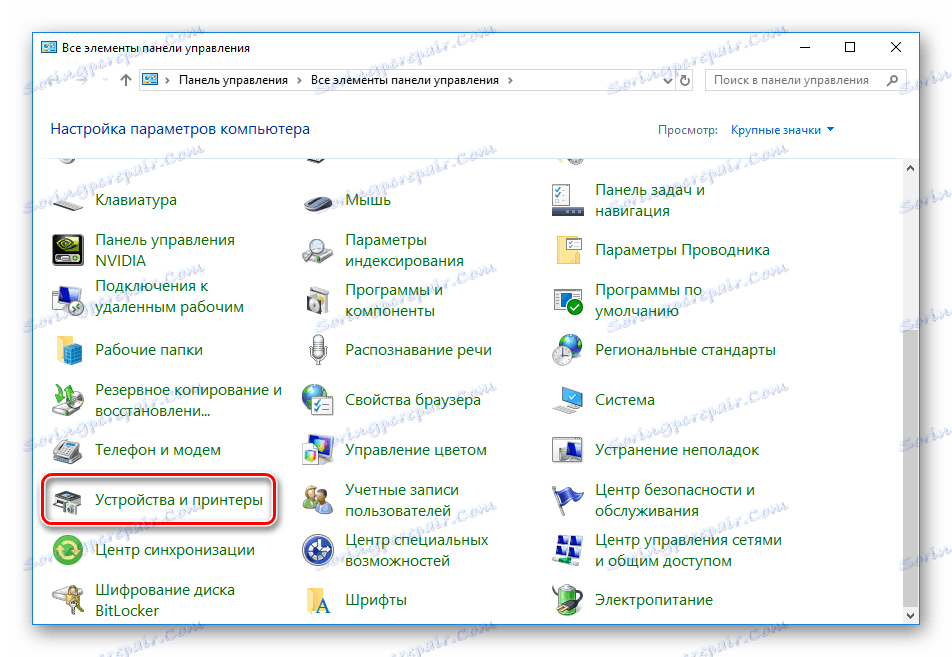
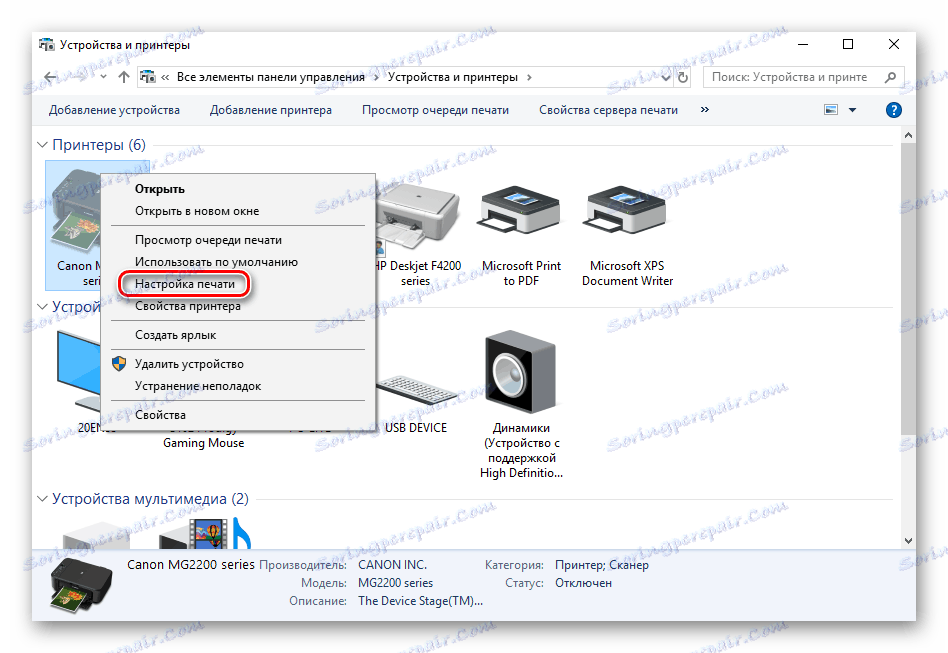
Чини се да периферија није приказана на листи, онда је потребно ручно додати или поправити проблем. Да бисте се суочили са овим, помогли ћете нашем члану на следећем линку.
Погледајте и: Додавање штампача у Виндовс
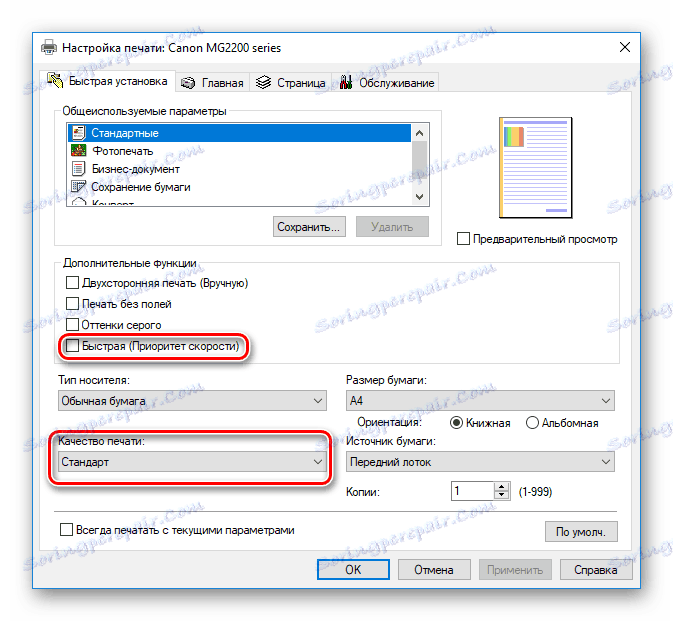
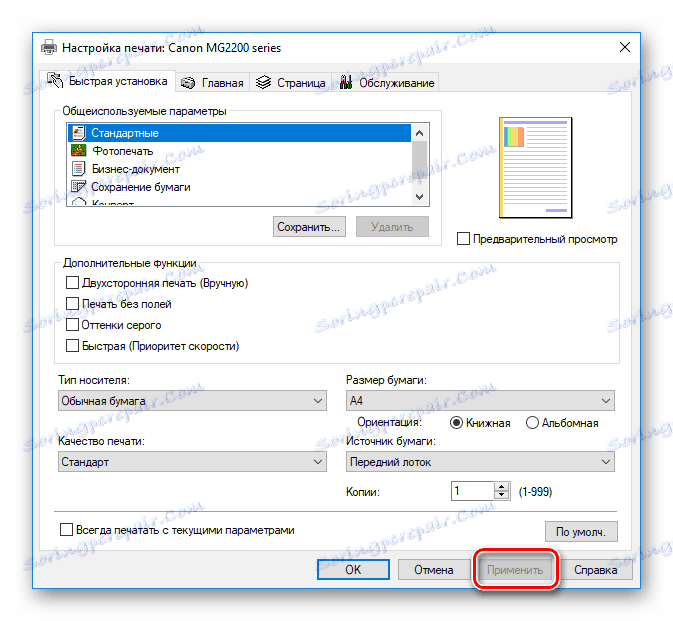
Сада можете поново покренути штампач и покушати да одштампате како бисте се упознали са квалитетом завршеног документа.
Метод 2: Чишћење софтвера
Већина штампача у свом возачу има неколико додатних функција које омогућавају калибрацију или чишћење компоненти. У случају лошег квалитета, заинтересовани смо за алате "Чишћење главе" или "Чишћење" . Да бисте започели овај процес, урадите следеће:
- Опет, пређите на мени за подешавања уређаја помоћу "Уређаји и штампачи" .
- У прозору који се отвори пређите на картицу "Сервис" или "Сервис" . Тамо ћете видети функције за чишћење глава штампача и млазница. Кликните на један од алата.
- Пажљиво пратите водич који видите на екрану.
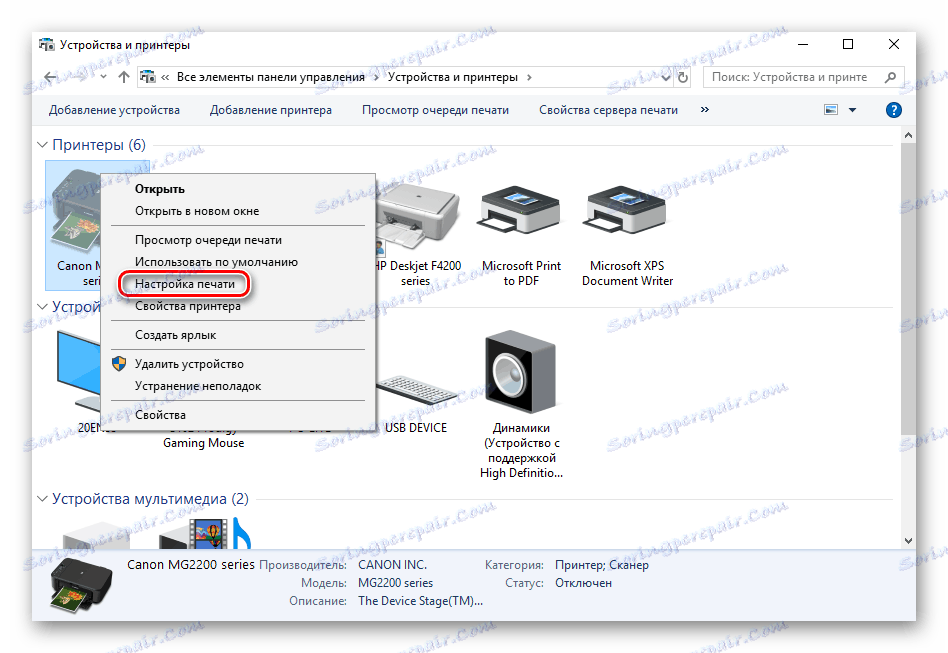
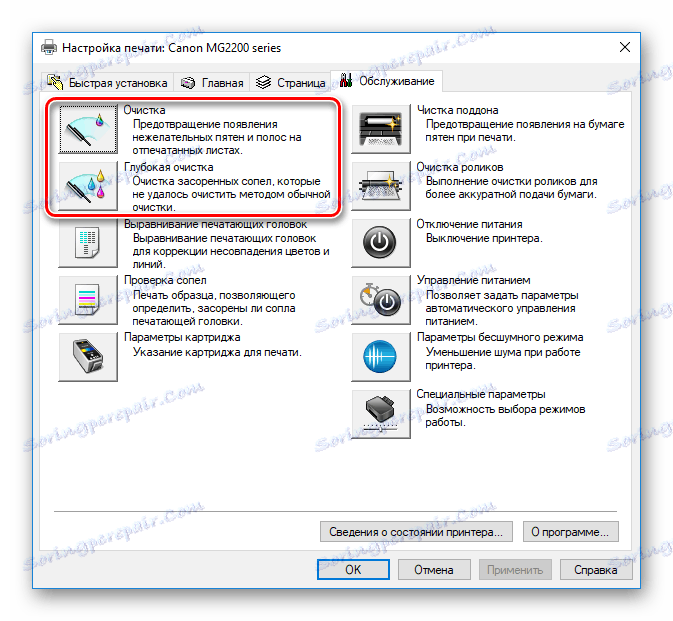
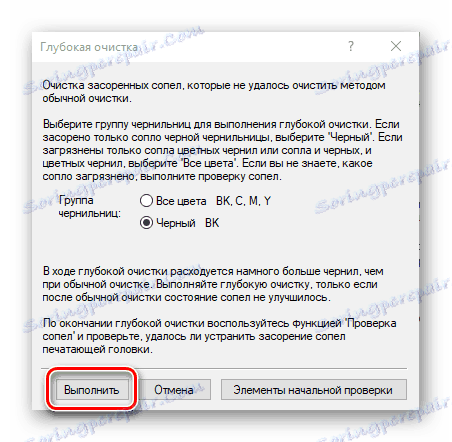
Након процедуре проверите квалитет штампе. Ако је и даље незадовољавајуће, поновите кораке неколико пута. Ако нема резултата, идите на следећи метод.
Погледајте и: Чишћење главе штампача ХП
Метод 3: Проверите заптивеност кертриџа
Понекад нови кертриџи имају проблема са цурењем. То је прилично ретко, углавном због неправилног руковања компонентом или њеног брака. Морате пажљиво уклонити мастило са уређаја. За информације о томе како да то учините, погледајте Корак 1 и Корак 2 у нашем другом материјалу на линку испод.
Више детаља: Како добити кертриџ са штампача
Онда остаје само да покрије површину стола бијелим папиром и протресите кертриџ изнад њега. Ако мастило стигне на листове, морате се ослободити овог контејнера и купити још једну. Обавезно извршите све радње у рукавицама - тонер је тешко опрати руке.
Метод 4: Чишћење ваљка за подизање
Штампач садржи посебне ваљке који узимају папир за штампање. Ако су загађени, на готовим документима могу се појавити недостаци. Чишћење је доступно код куће, важно је само да се придржавате следећих упутстава:
- Укључите уређај, повежите се са рачунаром и покрените га.
- Уклоните сав папир, а затим припремите један лист, на ивици кога наноси мала количина детерџента за прање судова. Убаците ову страну у штампач и држите горњи део ручно.
- Узмите било коју текстуалну датотеку или слику, десним тастером миша кликните на њега и изаберите "Принт" .
- Уверите се да је активан уређај изабран и кликните на "Принт" .
- Држите папир док се не појави обавештење о папиру.

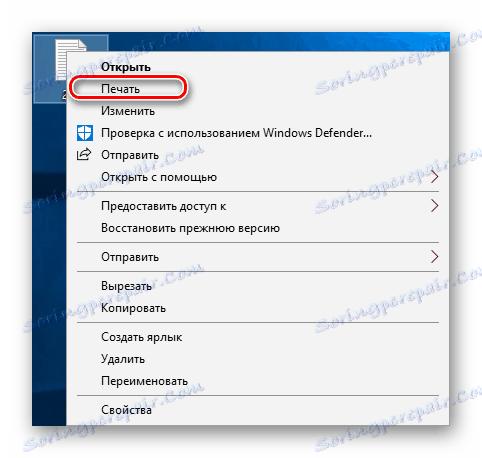
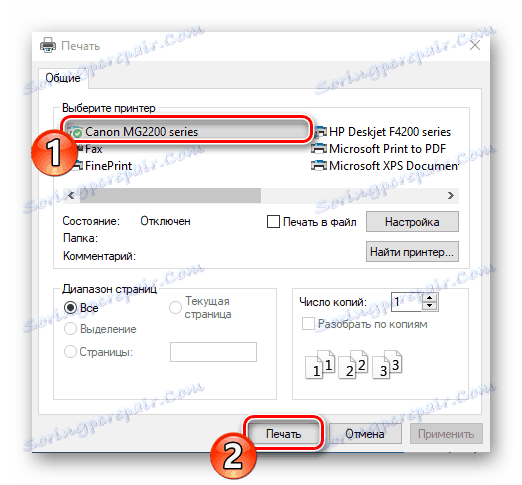
Морате поновити овај процес неколико пута, након чега можете покренути тест принт и проверити да ли се квалитет нормализовао.
Метод 5: Чишћење кертриџа
Вреди користити ову методу само када прве четири нису дале резултате, будући да је вероватноћа да је нова бочица мастила потребно чишћење изузетно мала. Најчешће, боја се исушује ако сте већ дуго држали контејнер отворен. Постоје две опције како сами очистити млазнице и поставити штампање. Прочитајте више о томе у нашем другом чланку у наставку.
Више детаља: Правилно чишћење кертриџа за штампач
Изнад вас је упознат са пет доступних метода за исправљање деградираног квалитета штампе након пуњења кертриџа. Сви они имају другачију ефективност и биће ефикасни само у одређеној ситуацији. Надамо се да је наш чланак помогао да се носите са задатком.
Погледајте и:
Решавање проблема са хватањем папира на штампачу
Корекција грешке приликом откривања кертриџа за штампач
Правилна калибрација штампача